Als een van uw Office-invoegtoepassingen niet wordt weergegeven in de lijst, is de invoegtoepassing misschien verborgen. Of misschien was het een evaluatieversie en is de evaluatieperiode verstreken. Op de pagina Mijn apps voor Office en SharePoint kunt u de status van uw apps controleren en verborgen apps terughalen.
Opmerking: De naam Apps voor Office wordt gewijzigd in Office-invoegtoepassingen. Op dit moment wordt in al onze producten, documentatie, voorbeelden en andere informatiebronnen de naam van het platform gewijzigd van 'Apps voor Office en SharePoint' in 'Office- en SharePoint-invoegtoepassingen'. We hebben gekozen voor deze aanpassing om beter onderscheid te maken tussen het extensieplatform en Office-apps (toepassingen). Terwijl deze wijzigingen plaatsvinden, kunnen de dialoogvensters en berichten die u in uw toepassing ziet, anders zijn dan wat u in dit artikel ziet.
Office-invoegtoepassingen ophalen in Office 2016
Gebruik de pagina Mijn Office-invoegtoepassingen en SharePoint in Office 2016 om de status van invoegtoepassingen te controleren en verborgen invoegtoepassingen op te halen.
-
Klik in Word 2016, Excel 2016 of PowerPoint 2016 op Invoegen > Mijn invoegtoepassingen.
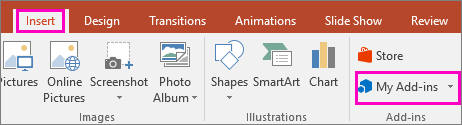
Klik in Project 2016 op Project > Mijn invoegtoepassingen.
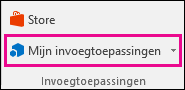
-
Klik op Mijn invoegtoepassingen beheren.
-
De webpagina Mijn apps voor Office en SharePoint wordt geopend.
Klik naast Weergeven op Verborgen.
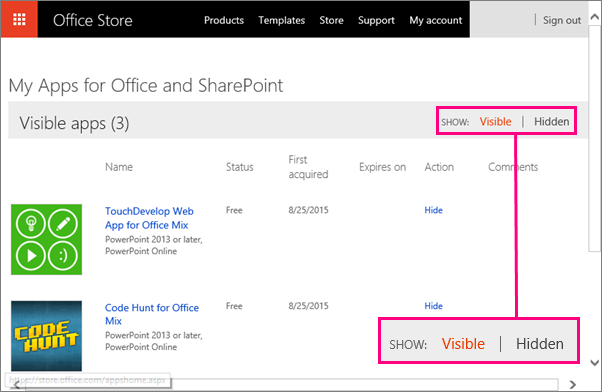
-
Zoek de invoegtoepassing en klik vervolgens onder Actie op Ophalen.
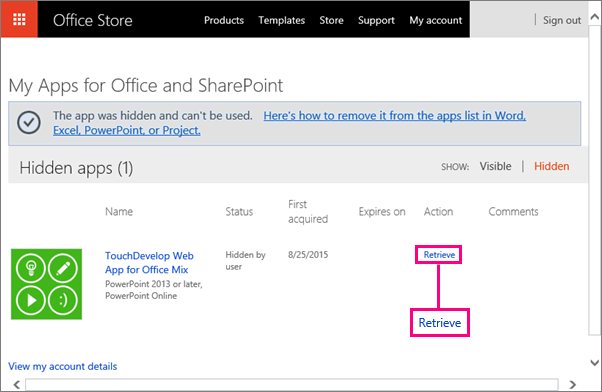
-
Ga terug naar Word 2016, Excel 2016 of PowerPoint 2016 en klik op Invoegen > Mijn invoegtoepassingen om een lijst met uw Office-invoegtoepassingen te zien. Klik in Project 2016 op Project > Mijn invoegtoepassingen.
Opmerking: Als de invoegtoepassing die u hebt opgehaald, niet wordt weergegeven, klikt u op Vernieuwen om de lijst bij te werken.
Zie de volgende artikelen voor meer informatie over het invoegen en gebruiken van Office-invoegvoegingen in Access-web-apps:
Apps voor Office ophalen in Office 2013
Als een van uw apps niet wordt weergegeven in de lijst met apps voor Office, is de app misschien verborgen. Of misschien was het een evaluatieversie en is de evaluatieperiode verstreken. Op de pagina Mijn apps voor Office en SharePoint kunt u de status van uw apps controleren en verborgen apps terughalen.
-
Klik in Word 2013, Excel 2013 of PowerPoint 2013 op Invoegen > Mijn apps.

Klik in Project 2013 op Project > Apps voor Office.

-
Klik op Mijn apps beheren.
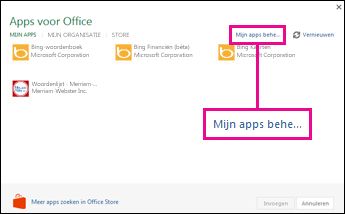
Klik op Mijn apps als u Mijn apps beheren niet ziet.
-
Klik naast Weergeven op Verborgen.
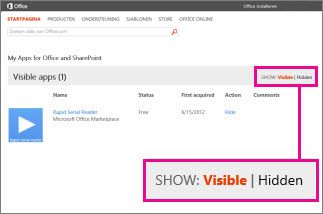
-
Zoek de app en klik onder Actie op Ophalen.
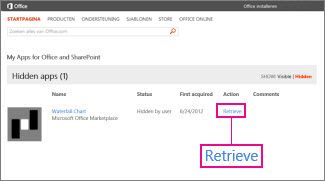
-
Ga terug naar Word 2013, Excel 2013, PowerPoint 2013 of Project 2013 en voer de stappen hierboven uit om de lijst met apps voor Office te vernieuwen.










